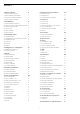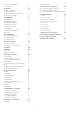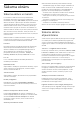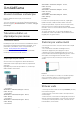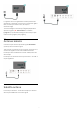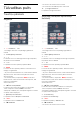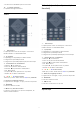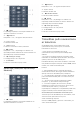8807 Series Rokasgrāmata 43PUS8807 50PUS8807 55PUS8807 65PUS8807 75PUS8807 86PUS8807 Register your product and get support at www.philips.
Saturs 1 Sākuma ekrāns 4 8 Android TV savienošana 35 1.1 Sākuma ekrāns un kanāli 4 8.1 Tīkls un internets 35 1.2 Sākuma ekrāna atjaunināšana 4 8.2 Google konts 36 1.3 Lietotnes un Philips TV kolekcija 4 8.3 Lietotne Philips TV kolekcija 37 1.4 Sākuma ekrāna atvēršana 5 9 Lietotnes 39 2 Uzstādīšana 6 9.1 Par lietotnēm 39 2.1 Izlasiet drošības instrukcijas 6 9.2 Google Play 39 9.3 Lietotnes startēšana vai apturēšana 40 40 2.2 Televizora statīvs un stiprinājums pie sienas 6 2.
18.1 Lietotne TV Remote App 71 28.2 Ekrāna apkope 92 18.2 Google Cast 71 29 Lietošanas nosacījumi 93 19 Spēles 72 29.1 Lietošanas noteikumi - televizors 93 19.1 Nepiec. aprīkojums 72 29.2 Lietošanas noteikumi - Smart TV 93 19.2 Spēļu vadāmierīces 72 29.3 Lietošanas noteikumi - Philips TV kolekcija 93 19.3 Spēlējiet spēli no spēļu konsoles 72 30 Autortiesības 95 19.4 Spēļu kontroles josla 72 30.1 HDMI 95 20 Ambilight 73 30.2 HEVC Advance 95 20.1 Ambilight stils 73 30.
Sākuma ekrāna sistēmas joslā ir šādas funkcijas. - Meklēšanas poga: lai sāktu Google meklēšanu ar balss vai teksta ievadi. Meklēšanas rezultāti un to secība tiek sniegta saskaņā ar uzņēmējdarbības līgumiem ar satura pakalpojumu sniedzējiem. - Ievades avots: lai palaistu ievades avotu sarakstu un pārslēgtos uz jebkuru pievienoto ierīci. - Paziņojumi: lai sūtītu jums paziņojumus par Smart TV sistēmu. - Iestatījumi: lai piekļūtu izvēlnei Visi iestatījumi un pielāgotu TV iestatījumus.
1.3 Lietotnes un Philips TV kolekcija Lietotnes Sākuma ekrāna cilnē Lietotnes redzamas visas televizorā instalētās lietotnes, kā arī lietotnes, ko esat instalējis no Philips TV kolekcijas vai Google Play™ veikala. Varat arī instalēt un pievienot citas lietotnes kā izlasi cilnē Lietotnes. Philips TV kolekcija Visas Premium lietotnes ir pieejamas Philips TV kolekcijas lietotnē. Palaidiet to, izmantojot reklāmkarogu izlases lietotņu rindā.
VESA MIS-F 300x300, M6 (min.: 12 mm, maks.:20 mm) • 75PUS88x7 VESA MIS-F 300x300, M8 (min.: 12 mm, maks.:25 mm) • 86PUS88x7 VESA MIS-F 600x400, M8 (min.: 24mm, maks.:28mm) 2 Uzstādīšana 2.1 Izlasiet drošības instrukcijas Izlasiet drošības instrukcijas, pirms izmantot televizoru. Ievērībai Lai televizoru piestiprinātu pie sienas, vajadzīgas īpašas iemaņas, tādēļ šo darbu drīkst veikt tikai kvalificēti speciālisti. Stiprinot televizoru pie sienas, jāievēro televizora svaram atbilstoši drošības standarti.
Lai gan šis televizors gaidstāves režīmā patērē maz elektrības, ja paredzat, ka televizoru nelietosiet ilgāku laiku, atvienojiet strāvas vadu, lai taupītu elektroenerģiju. Jei reikia daugiau informacijos, Žinyne paspauskite spalvos mygtuką Raktažodžiai ir suraskite Įjungimas (čia pateikiama daugiau informacijos apie televizoriaus įjungimą ar išjungimą). 2.5 Antenas kabelis Cieši ievietojiet antenas spraudni ligzdā ANTENNA (Antena) televizora aizmugurē.
• Lai atvērtu vai aizvērtu avotu izvēlni. • Lai savienotu tālvadības pulti ar televizoru. 3 Tālvadības pults 10 - Google Assistant™ Lai palaistu Google Assistant™. 3.1 Taustiņu pārskats Augšdaļa Augšdaļa (modeļiem Apvienotajā Karalistē) 1 - Gaidstāve / Iesl. , lai ieslēgtu televizoru vai pārslēgtu gaidstāves režīmā. 1 - Gaidstāve / Iesl. , lai ieslēgtu televizoru vai pārslēgtu gaidstāves režīmā.
• Lai savienotu tālvadības pulti ar televizoru. Vidusdaļa (modeļiem Apvienotajā Karalistē) 10 - Google Assistant™ Lai palaistu Google Assistant™. Vidus 1 - OK taustiņš Lai apstiprinātu izvēli vai iestatījumu. Lai atvērtu kanālu sarakstu TV skatīšanās laikā. 2 - Atpakaļ Lai pārslēgtu uz iepriekšējo izvēlēto kanālu. Lai atgrieztos iepriekšējā izvēlnē. Lai atgrieztos iepriekšējā aplikācijas/interneta lapā. 1 - OK taustiņš Lai apstiprinātu izvēli vai iestatījumu.
2 - Skaļums Nospiediet + vai -, lai regulētu skaļuma līmeni. 3 - Ciparu taustiņi Lai atlasītu kanālu tieši. 4 - Kanālu saraksts Lai atvērtu kanālu sarakstu. 5 - Kanāls Nospiediet + vai -, lai pārslēgtu uz nākamo vai iepriekšējo kanālu sarakstā. Lai atvērtu nākamo vai iepriekšējo lapu teleteksta sadaļā. 6 - Mute (Izsl. skaņu) Lai izslēgtu skaņu vai to atjaunotu. 1 - - EXIT Lai pārslēgtu atpakaļ uz televīzijas skatīšanos vai apturētu interaktīvu TV lietotni.
Vai arī atveriet Iestatījumi > Bezvadu un tīkli > Tālvadības pults > Savienot tālvadības pulti, pēc tam izpildiet ekrānā parādītos norādījumus. 3.5 Parādās ziņojums, ka savienošana pārī bija veiksmīga. Ja televizors nereaģē uz tālvadības pults taustiņu nospiešanu, iespējams, ka baterijas ir tukšas. Baterijas Tālvadības pults programmatūra Lai nomainītu baterijas, atveriet bateriju nodalījumu tālvadības pults aizmugurē. Iestatījumi > Bezvadu un tīkli > Tālvadības pults > Tālvadības pults inform.
1 - Kad televizors ir ieslēgts, nospiediet kursorsviras taustiņu televizora apakšdaļā, lai atvērtu galveno izvēlni. 2 - Nospiediet bulttaustiņu pa kreisi vai pa labi, lai atlasītu Volume (Skaļums), Channel (Kanāls) vai Sources (Avoti). Atlasiet Demo (Demonstrācija), lai palaistu demonstrācijas filmu. 3 - Nospiediet bultiņu uz leju vai uz augšu, lai regulētu skaļumu vai pārslēgtu uz nākamo vai iepriekšējo kanālu.
5 Kanālu saraksta atvēršana Kanāli 5.1 Blakus visu kanālu sarakstam varat atlasīt filtrētu sarakstu vai atlasīt vienu no izveidotajiem izlases sarakstiem. Kanālu instalēšana Lai atvērtu pašreizējo kanālu sarakstu… Lai iegūtu papildinformāciju, sadaļā Palīdzība nospiediet krāsaino taustiņu Atslēgvārdi un atrodiet Kanāls, antenas instalēšana vai Kanāls, instalēšana. 1 - Nospiediet , lai pārslēgtu uz televīziju. 2 - Nospiediet OK (Labi), lai atvērtu pašreizējo kanālu sarakstu.
5.3 Kanāla bloķēšana Kanālu saraksta kārtošana Kanāla bloķēšana un atbloķēšana Varat veikt kanālu saraksta kārtošanu visiem kanāliem. Varat iestatīt kanālu sarakstu, lai rādītu tikai TV kanālus vai tikai radio stacijas. Antenas/kabeļa kanāliem varat iestatīt sarakstu, lai rādītu bezmaksas vai kodētos kanālus. Lai neļautu bērniem skatīties kanālu, varat bloķēt kanālu. Lai skatītos bloķētu kanālu, jāievada 4 ciparu bērnu slēdzenes PIN kods. Nevarat bloķēt pārraides no pievienotām ierīcēm.
nospiediet OK (Labi). 2 - Ievadiet 4 ciparu bērnu slēdzenes kodu. Ja vēl neesat iestatījis kodu, atlasiet Iestatīt kodu sadaļā Bloķēt bērniem. Ievadiet 4 ciparu bērnu slēdzenes kodu un apstipriniet. Tagad varat iestatīt vecuma ierobežojumu. 3 - Atpakaļ sadaļā Vecuma ierobežoj. atlasiet vecumu un nospiediet OK (Labi). 4 - Nospiediet (pa kreisi), ja nepieciešams, vairākkārt, lai aizvērtu izvēlni.
valoda. Raidījuma informācija Lai iestatītu galveno un papildu audio valodu… Raidījuma informācijas skatīšana 1 - Atveriet Iestatījumi > Reģions un valoda un nospiediet OK (Labi). 2 - Atlasiet Valodas > Galvenais audiosignāls vai Papildu audiosignāls. 3 - Atlasiet vēlamo valodu un nospiediet OK (Labi). 4 - Nospiediet (pa kreisi), lai pārietu vienu soli atpakaļ, vai nospiediet Atpakaļ, lai aizvērtu izvēlni. Lai parādītu izvēlētā raidījuma informāciju… 1 - Noskaņojiet uz kanālu.
pārvietojiet kanālu uz vēlamo pozīciju. 5 - Nospiediet OK (Labi), lai apstiprinātu jauno atrašanās vietu. 6 - Varat pārkārtot kanālus ar to pašu metodi, līdz aizverat izlases sarakstu ar taustiņu Atpakaļ. Kanālu diapazona pievienošana Lai pievienotu secīgu kanālu diapazonu izlases sarakstam vienā reizē, varat izmantot Atlasīt diapazonu. Lai pievienotu kanālu diapazonu… 5.5 1 - Atveriet izlases sarakstu, kurā vēlaties pievienot kanālu diapazonu.
sarakstu. 5.6 Teksts / Teleteksts Izlases saraksta noņemšana Teleteksta lapas Lai noņemtu izlases sarakstu… Lai atvērtu sadaļu Teksts/Teleteksts, TV kanālu skatīšanās laikā nospiediet TEXT (Teksts). Lai aizvērtu teksta sadaļu, vēlreiz nospiediet TEXT (Teksts). 1 - Atveriet izlases sarakstu, kuru vēlaties noņemt. 2 - Nospiediet OPTIONS (Opcijas), atlasiet Noņemt izlases sarakstu un nospiediet OK (Labi). 3 - Apstipriniet, lai noņemtu sarakstu. 4 - Nospiediet Atpakaļ, lai aizvērtu kanālu sarakstu.
lai atlasītu un navigētu. 4 - Nospiediet (pa kreisi), ja nepieciešams, vairākkārt, lai aizvērtu izvēlni. Lai aizvērtu digitālo tekstu, nospiediet Atpakaļ. * Teletekstam iespējams piekļūt tikai tad, kad kanāli ir instalēti tieši televizora iekšējā uztvērējā un ierīce ir televizora režīmā. Ja tiek izmantota televizora pierīce, teleteksts televizorā nav pieejams. Šādā gadījumā var izmantot pierīces teletekstu. 5.
un (Pārtraukt). Digitālais teksts (tikai Apvienotajā Karalistē) Lai atvērtu digitālo tekstu, nospiediet TEXT (Teleteksts). Lai aizvērtu, nospiediet Atpakaļ. Aizvērt iTV lapas Vairumā iTV lapu tiek parādīta informācija, kāds taustiņš jāizmanto aizvēršanai. Lai veiktu iTV lapas piespiedu aizvēršanu, pārslēdziet nākamo TV kanālu un nospiediet Atpakaļ.
6 Instalēšanas sākšana Kanāla instalēšana Pārliecinieties, ka satelīta šķīvis ir pareizi pievienots un perfekti noregulēts, pirms sākat instalēšanu. 6.1 Lai sāktu satelīta instalēšanu… Satelīta instalēšana 1 - Atlasiet Iestatījumi > Kanāli > Satelīta instalēšana un nospiediet OK (Labi). Ievadiet savu PIN kodu, ja nepieciešams. 2 - Atlasiet Meklēt satelītu un nospiediet OK (Labi). 3 - Atlasiet Meklēt un nospiediet OK (Labi). Televizors meklēs satelītus. 4 - Atlasiet Instalēt un nospiediet OK (Labi).
5 - Iestatījumu izvēlnē nospiediet krāsaino taustiņu Pabeigts , lai atgrieztos ekrānā un sāktu meklēt satelītus. izmantojat Unicable sistēmu, televizorā tiks parādīts aicinājums instalēšanas laikā piešķirt lietotāja joslas numuru un atbilstošu frekvenci. Izmantojot Unicable, šajā televizorā varat noskaņot maksimāli 4 satelītus. Retranslatora noregulēšana un LNB Ja pēc Unicable instalēšanas trūkst dažu kanālu, iespējams, tajā pašā laikā Unicable sistēma tika veikta cita instalēšana.
Manuāla instalēšana Problēmas Manuālā instalēšana paredzēta pieredzējušiem lietotājiem. Televizors nevar atrast vēlamos satelītus vai uzstāda Varat izmantot manuālo instalēšanu, lai ātri pievienotu jaunus kanālus no satelītu retranslatora. Jums jāzina retranslatora frekvence un polarizācija. Televizors instalēs visus šī retranslatora kanālus. Ja retranslators bija instalēts iepriekš, visi tā kanāli iepriekšēji un jaunie - tiks pārvietoti kanālu saraksta beigās Visi.
4 - Atlasiet Sākt un nospiediet OK (Labi). 5 - Atlasiet Atjaunināt digitālos kanālus, atlasiet Tālāk un nospiediet OK (Labi). 6 - Atlasiet Sākt un nospiediet OK (Labi), lai atjauninātu digitālos kanālus. Tas var aizņemt dažas minūtes. 7 - Nospiediet (pa kreisi), lai pārietu vienu soli atpakaļ, vai nospiediet Atpakaļ, lai aizvērtu izvēlni. 6.
4 - Televizors tiks pilnībā pārinstalēts. Visi iestatījumi tiks atiestatīti un instalētie kanāli tiks aizvietoti. Instalēšana var aizņemt dažas minūtes. 5 - Nospiediet (pa kreisi), lai pārietu vienu soli atpakaļ, vai nospiediet Atpakaļ, lai aizvērtu izvēlni. Frekvences skenēšana Atlasiet kanālu meklēšanas metodi. Varat atlasīt ātrās skenēšanas metodi un izmantot iepriekš noteiktos iestatījumus, ko izmanto lielākā daļa kabeļtelevīzijas operatoru jūsu valstī.
nepieciešams. 3 - Atlasiet Digitālais: Uztveršanas pārbaude un nospiediet OK (Labi). 4 - Atlasiet Meklēt un nospiediet OK (Labi). Šim kanālam tiek parādīta digitālā frekvence. 5 - Vēlreiz atlasiet Meklēt un nospiediet OK (Labi), lai pārbaudītu šīs frekvences signāla kvalitāti. Pārbaudes rezultāts ir redzams ekrānā. Varat mainīt antenas novietojumu vai pārbaudīt savienojumus, lai uzlabotu uztveršanu. 6 - Varat arī pats mainīt frekvenci.
Tagad nokopēto kanālu sarakstu varat augšupielādēt citā Philips televizorā. 3 - Lai sāktu kanālu saraksta augšupielādi, atlasiet Iestatījumi > Kanāli > Kanālu saraksta kopēšana > Kopēt televizorā un nospiediet OK (Labi). Ievadiet savu PIN kodu, ja nepieciešams. 4 - Ja kanālu saraksta kopēšana televizorā ir pabeigta sekmīgi, televizors to paziņo. Atvienojiet USB zibatmiņas disku. Kanālu saraksta versija Pārbaudiet pašreizējo kanālu saraksta versiju...
7 HDMI ARC un eARC Ierīču pievienošana Visi televizora HDMI savienojumi atbalsta HDMI ARC (Audio Return Channel – audio atgriezes kanāls). 7.1 Ja arī ierīcei (parasti mājas kinozāles sistēmai (HTS), Soundbar skaļrunim vai AV uztvērējam) ir HDMI ARC savienojums, pieslēdziet to pie jebkura HDMI savienojuma šajā televizorā. Izmantojot HDMI ARC savienojumu, nav jāpievieno papildu audio vads, kas sūta televizora skaņas signālu uz mājas kinozāles sistēmu. HDMI ARC savienojums apvieno abus signālus.
Ar HDMI CEC saderīgu ierīču kontrole, izmantojot TV Šīs pārraides šifrē un atšifrē TV operators iepriekšapmaksātā CI+ modulī. Digitālās TV operatori nodrošina CI+ moduli (CAM – nosacītās piekļuves modulis) un viedkarti maksas Premium programmu abonentiem. Šīm programmām ir augsts aizsardzības līmenis pret kopēšanu. vadības pulti Iestatījumi > Vispārīgie iestatījumi > EasyLink > EasyLink tālvadība > Iesl. Ar CI + 2.
Paroles un PIN kodi Savienojums ar HDMI Dažiem CAM moduļiem jāievada PIN kods, lai skatītos kanālus. Kad iestatāt PIN kodu CAM modulim, ieteicams izmantot to pašu kodu, ko izmantojat, lai atbloķētu televizoru. Lai savienotu mājas kino sistēmu ar televizoru, izmantojiet HDMI vadu. Varat pievienot Philips Soundbar vai mājas kino sistēmu ar iebūvētu disku atskaņotāju.
4 - Nospiediet (pa kreisi), ja nepieciešams, vairākkārt, lai aizvērtu izvēlni. 7.5 Blu-ray disku atskaņotājs Lai savienotu Blu-ray disku atskaņotāju ar televizoru, izmantojiet ātrdarbīgu HDMI vadu. Ierīces noņemšana Ja Blu-ray disku atskaņotājs atbalsta EasyLink HDMI CEC, varat vadīt atskaņotāju ar televizora tālvadības pulti. Varat pievienot vai atvienot bezvadu Bluetooth ierīci. Varat arī noņemt bezvadu Bluetooth ierīci. Ja noņemat Bluetooth ierīci, tā tiks atvienota.
7.8 Izpildiet ekrānā redzamos norādījumus. Spēļu konsole Kad USB cietais disks ir formatēts, atstājiet to pievienotu visu laiku. HDMI Lai iegūtu vislabāko kvalitāti, pievienojiet konsoli televizoram, izmantojot ātrdarbību HDMI vadu Brīdinājums! USB cietais disks tiek formatēts tikai šim televizoram, jūs nevarat izmantot saglabātos ierakstus citā televizorā vai datorā. Nekopējiet un nemainiet ierakstu failus USB cietajā diskā, izmantojot datora lietojumprogrammas. Tādējādi tiks sabojāti ieraksti.
pievienotu visu laiku. 7.11 Lai iegūtu papildinformāciju, sadaļā Palīdzība nospiediet krāsaino taustiņu Atslēgvārdi un atrodiet Pauzēt TV, Ierakstīšana vai Programmas. USB zibatmiņas disks 7.10 Ievietojiet USB zibatmiņas disku vienā no televizora USB savienojumiem, kad televizors ir ieslēgts. Varat skatīties fotoattēlus vai atskaņot mūziku un video no pievienota USB zibatmiņas diska. USB tastatūra Pievienot Pievienojiet USB tastatūru (USB-HID tipa), lai ievadītu televizorā tekstu.
Ja satura saraksts netiek parādīts automātiski, nospiediet SOURCES (Avoti) un atlasiet USB. Jūsu kamera, iespējams, tiks iestatīta, lai pārsūtītu tās saturu, izmantojot PTP (Picture Transfer Protocol — attēlu pārsūtīšanas protokols). Skatiet digitālās fotokameras lietotāja rokasgrāmatu. 7.14 Dators Varat savienot datoru ar televizoru, izmantojot kvalitatīvu HDMI kabeli un izmantot televizoru kā datora monitoru.
šifrēšanas atslēgu jau esat ievadījis, atlasiet Labi, lai nekavējoties izveidotu savienojumu. 3 - Ja savienojums izveidots veiksmīgi, tiks parādīts ziņojums. 8 Android TV savienošana Problēmas 8.1 Bezvadu savienojuma tīkls nav atrasts vai darbojas ar Tīkls un internets traucējumiem • Mikroviļņu krāsnis, DECT tālruņi un citas tuvumā esošas Wi-Fi 802.11b/g/n ierīces var radīt traucējumus bezvadu tīklā. • Pārliecinieties, vai ugunsmūri jūsu tīklā ļauj piekļūt televizora bezvadu savienojumam.
Ieslēgšana ar Chromecast Savienojuma izveide Iestatījumi > Bezvadu un tīkli > Vadu vai WiFi > Ieslēgt ar Chromecast. Iestatījumi > Bezvadu un tīkli > Vadu vai WiFi > Izv. savienojumu ar tīklu > Vadu. Iestatiet Ieslēgts, lai šo TV varētu ieslēgt ar lietotni Chromecast no mobilās ierīces. Ja šis iestatījums ir ieslēgts, TV enerģijas patēriņš gaidstāvē būs lielāks. Pirms iestatījuma Ieslēgt ar Chromecast maiņas vispirms jāieslēdz Wi-Fi (WoWLAN) iestatījums.
adrese un parole. Ja jums vēl nav Google konta, izmantojiet datoru vai planšetdatoru, lai to izveidotu (accounts.google.com). Lai spēlētu spēles Google Play, jums nepieciešams Google+ profils. Ja neesat pierakstījies sākotnējās TV uzstādīšanas laikā, vienmēr varat pierakstīties vēlāk. un cita informācija. Dažas Philips TV kolekcijas lietotnes ir iepriekš instalētas televizorā. Lai instalētu citas lietotnes no Philips TV kolekcijas, jums būs jāpiekrīt lietošanas noteikumiem.
Lai iestatītu Philips TV kolekcijas privātuma iestatījumus… 1 - Nospiediet HOME (Sākums), atlasiet Philips TV kolekcija un nospiediet OK (Labi). Vēlreiz nospiediet taustiņu Opcijas, lai aizvērtu opciju izvēlni. 2 - Varat atlasīt Privātuma iestatījums, pēc tam nospiediet OK (Labi). 3 - Atlasiet katru iestatījumu un nospiediet OK (Labi), lai to atļautu vai neatļautu. Varat iepazīties ar detalizētu informāciju par katru iestatījumu. 4 - Nospiediet Atpakaļ, lai aizvērtu izvēlni.
(apturēt), (pauze), (attīt) vai (ātri patīt). 5 - Lai apturētu lietotni Movies & TV, vairākkārt nospiediet Atpakaļ vai nospiediet EXIT (Iziet). 9 Lietotnes 9.1 Ja lietotne neatrodas sākuma ekrānā, to var pievienot, izmantojot lietotņu lapu vai lietotņu rindas elementu Pievienot lietotni izlasei. Daži Google Play produkti un funkcijas nav pieejami visās valstīs. Par lietotnēm Iecienītās lietotnes pieejamas sākuma izvēlnes rindā Lietotnes. Papildinformācija pieejama vietnē www.support.google.
3 - Atlasiet spēli spēlēšanai vai atlasiet jaunu spēli instalēšanai un nospiediet OK (Labi). 4 - Kad esat pabeidzis, vairākkārt nospiediet Atpakaļ vai nospiediet EXIT (Iziet), vai apturiet lietotni ar šim nolūkam paredzēto aizvēršanas/apturēšanas pogu. Apmaksa Lai veiktu apmaksu vietnē Google Play no televizora, pievienojiet maksājuma veidu - kredītkarte (ārpus ASV) - savam Google kontam. Kad iegādājaties filmu vai TV pārraidi, maksa tiks piemērota šai kredītkartei.
Vietnē Google Play Store varat paslēpt lietotnes atkarībā no lietotāju/pircēju vecuma. Jums jāievada PIN kods, lai atlasītu vai mainītu vecuma līmeni. Vecuma ierobežojums noteiks, kādas lietotnes ir pieejamas instalēšanai. Iestatīšana Lai iestatītu ierobežoto profilu… 1 - Atlasiet Iestatījumi > Android iestatījumi un nospiediet OK (Labi). 2 - Nospiediet (uz leju) un atlasiet Ierīces preferences > Drošība un ierobežojumi un nospiediet OK (Labi). 3 - Atlasiet Ierobežots profils un nospiediet OK (Labi).
9.5 Tastatūras ievades metodes Ja apturat lietotni un atgriežaties sākuma izvēlnē, lietotne faktiski netiek apturēta. Lietotne joprojām darbojas fonā, lai būtu pieejama, kad to atkal startēsiet. Lai nodrošinātu vienmērīgu darbību, lielākajai daļai lietotņu jāsaglabā dati televizora kešatmiņā. Ieteicams pilnībā apturēt lietotni vai notīrīt konkrētas lietotnes kešatmiņas datus, lai optimizētu kopējo lietotņu veiktspēju un samazinātu Android TV atmiņas lietojumu.
10 Internets 10.1 Interneta pārlūkošana Varat pārlūkot internetu savā televizorā. Varat skatīt jebkuru interneta tīmekļa vietni, taču lielākā daļa nav paredzētas televizora ekrānam. • Daži spraudņi (piemēram, lai skatītos lapas vai video) televizorā nav pieejami. • Nevarat nosūtīt vai lejupielādēt failus. • Interneta lapas tiek attēlotas pa vienai lapai pilnekrāna režīmā. Lai startētu interneta pārlūkprogrammu… 1 - Nospiediet HOME (Sākums).
11 Ātrā izvēlne Ātro izvēlni var izmantot kā sākuma izvēlni. Ātrajā izvēlnē iespējams ātri piekļūt TV funkcijām. Lai atvērtu ātro izvēlni un atvērtu elementu… 1 - Nospiediet , lai atvērtu ātro izvēlni. 2 - Atlasiet vienumu un nospiediet OK (Labi), lai to atvērtu vai startētu. 3 - Nospiediet Atpakaļ, lai aizvērtu ātro izvēlni, neko nesākot.
12 tālvadības pults taustiņu. Avoti Ierīces informācija Atveriet šo opciju, lai skatītu informāciju par pievienoto ierīci. 12.1 Pārslēgšana uz ierīci 12.3 Avotu sarakstā varat pārslēgt uz jebkuru no pievienotajām ierīcēm. Varat pārslēgt uz uztvērēju, lai skatītos televīziju, atvērt pievienota USB zibatmiņas diska saturu vai skatīt ierakstus, kas veikti pievienotā USB cietajā diskā. Varat pārslēgt uz pievienotajām ierīcēm, lai skatītos pārraidi, digitālo uztvērēju vai Bluray disku atskaņotāju.
12.4 Atkārtota savienojumu skenēšana Varat atkārtoti skenēt visus televizora savienojumus, lai atjauninātu avotu izvēlni ar nesen pievienotajām ierīcēm. Lai atkārtoti skenētu savienojumus… 1 - Nospiediet SOURCES (Avoti), lai atvērtu avotu izvēlni. 2 - Nospiediet (uz augšu), lai atlasītu ikonu avotu izvēlnes augšā labajā pusē. 3 - Nospiediet OK (Labi), lai sāktu savienojumu skenēšanu. Nesen pievienotās ierīces tiks pievienotas avotu izvēlnē.
13 Tīkli 13.1 Tīkls Lai iegūtu papildinformāciju par televizora savienošanu ar tīklu, sadaļā Palīdzība nospiediet krāsaino taustiņu Atslēgvārdi un atrodiet Tīkls. 13.2 Bluetooth Ierīces pievienošana Lai iegūtu papildinformāciju par bezvadu ierīču pievienošanu, sadaļā Palīdzība nospiediet krāsaino taustiņu Atslēgvārdi un atrodiet Bluetooth, savienošana.
14 • Dolby Vision Game Iestatījumi Stila atjaunošana 1 - Atlasiet attēla stilu, ko vēlaties atjaunot. 2 - Nospiediet krāsaino taustiņu Atjaunot stilu un nospiediet OK (Labi). Stils ir atjaunots. 14.1 Attēls Stila pielāgošana Attēla iestatījumi Visi jūsu pielāgotie attēla iestatījumi, piemēram, krāsa vai kontrasts, tiek glabāti pašreiz atlasītajā attēla stilā. Varat pielāgot katru stilu. Tikai stilā Personīgi varat saglabāt iestatījumus katram avotam izvēlnē Avoti.
Uzlabots attēls Atlasiet Normāls vai spektra iestatījumu. Plats, lai iestatītu krāsu Tīrs attēls Piezīme. Nav pieejams, ja ir konstatēts plata krāsu spektra signāls. Trokšņu mazināšana Iestatījumi > Attēls > Uzlabots > Tīrs attēls > Trokšņu mazināšana. Iestatītās krāsas temperatūras atlase Iestatījumi > Attēls > Uzlabots > Krāsa > Krāsas temperatūra. Atlasiet Maksimums, Vidējs vai Minimums, lai iestatītu trokšņa noņemšanas līmeni video saturā.
Atlasiet Normāls, Optimizēts attēlam vai Optimizēts enerģijas taupīšanai, lai televizors automātiski samazinātu kontrastu labākajam enerģijas patēriņam vai attēla efektam, vai atlasiet Izslēgts, lai to izslēgtu. Video kontrasts, gamma Video kontrasts Iestatījumi > Attēls > Uzlabots > Kontrasts > Vid eo kontrasts. HDR iestatījumi Spiediet bultiņas (uz augšu) vai noregulētu video kontrasta līmeni.
samazināšanas līmeņus. Atlasiet 0, ja, demonstrējot filmu ekrānā, rodas troksnis. iestatījumus, kas bija spēkā, kad atvērāt sadaļu Attēla formāts. • Mainīt – noklikšķiniet uz bultiņām, lai pārbīdītu attēlu. Varat pārbīdīt attēlu tikai tad, ja tas ir pietuvināts. • Tālumm. – noklikšķiniet uz bultiņām, lai tuvinātu. • Izstiept – noklikšķiniet uz bultiņām, lai izstieptu attēlu vertikāli vai horizontāli. • Atsaukt – noklikšķiniet, lai atgrieztu sākotnējo attēla formātu. Piezīme.
• Filma - ideāli iestatījumi, lai skatītos filmas • Mūzika - lieliski piemērots mūzikas klausīšanai • Spēle - ideāli iestatījumi, lai spēlētu spēles • Dialogs – ideāli cilvēka balsij piemēroti iestatījumi • Personīgais režīms - piekļūstiet detalizētiem skaņas iestatījumiem. Televizora novietojums Televizora novietojums Iestatījumi > Skaņa > Televizora novietojums. Atlasiet Uz TV statīva vai Uz sienas, lai iegūtu vislabāko skaņas reprodukciju atbilstoši iestatījumam.
basu skaļruni. Mimi Sound Personalization iestatījumi 1 - Palaidiet DTS Play-Fi lietotni televizorā 2 - Pārejiet uz cilni DTS Play-Fi bezvadu telpiskums un atlasiet opciju “Sākt iestatīšanu...”. 3 - Izpildiet ekrānā redzamos norādījumus, lai iestatītu TV skaļruņus un DTS Play-Fi saderīgas ierīces kā telpiskās skaņas sistēmu. Mimi Sound Personalization iestatījumi Iestatījumi > Skaņa > Mimi Sound Personalization iestatījumi.
televizoru. • Auto - dinamiskā kustība atbilst saturam. • Iesl. - vienmēr pacelti. • Izsl. - nolaista pozīcija. Zemfrekvenču skaņas līmeņa regulēšana Iestatījumi > Skaņa > EasyLink 2.0 > Zemfrekvenču skaņa. Spiediet bultiņas (uz augšu) vai (uz leju), lai noregulētu zemfrekvenču skaņas līmeni. Atlasiet skaņas platformu Iestatījumi > Skaņa > EasyLink 2.0 > Skaņas platforma. Augstfrekvenču skaņas līmeņa regulēšana Atlasiet klausīšanās pieredzi.
Iestatījumi > Skaņa > Uzlabots > eARC. Uzlaboti skaņas iestatījumi Iestatiet eARC režīmu uz Automātisks vai Izslēgts. Skaļuma vadība Automātisks skaļums Digitālās izvades iestatījumi Iestatījumi > Skaņa > Uzlabots > Autom. skaļums. Digitālās izvades iestatījumi ir pieejami optiskajiem un HDMI ARC skaņas signāliem. Atlasiet Iesl. vai Izsl., lai ieslēgtu vai izslēgtu automātiskā skaļuma regulēšanu. Digitālās izvades formāts Atlasiet Nakts režīms, lai klausītos klusu skaņu.
iestatīt nobīdi, kas kompensē laiku, kas mājas kinozāles sistēmai nepieciešams televizora attēla skaņas apstrādei. Šo vērtību var iestatīt ar 5 ms pakāpēm. Maksimālais iestatījums ir 60 ms. • Rhytm - balstīts uz audio dinamiku Lounge light Ātrā izvēlne > Bieži lietotie iestatījumi > Ambilight stils > Lounge light. Dolby Atmos paziņojums Atlasiet vienu no krāsu stiliem. Iestatījumi > Skaņa > Dolby Atmos paziņojums.
Iestatījumi > Ambilight > Uzlabots > Piesātinājums. * Televizors izslēdzas, ja 10 minūtes tas neuztver TV signālu vai tālvadības pults komandu. Spiediet bultiņas (uz augšu) vai (uz leju), lai iestatītu Ambilight piesātinājuma līmeni. Ja televizoru izmantojat kā monitoru vai lietojat digitālo uztvērēju (televizora pierīci - STB), lai skatītos televizoru, un nelietojat televizora tālvadības pulti, ieteicams deaktivizēt automātisko izslēgšanu, iestatot vērtību uz 0.
pievienoto tastatūru, varat atlasīt tastatūras izkārtojumu un pārbaudīt atlasi. HDMI Ultra HD Šis televizors var attēlot Ultra HD signālus. Dažas ierīces, kas pievienotas ar HDMI, neatpazīst televizoru ar Ultra HD un, iespējams, nedarbosies pareizi vai attēlos izkropļotu attēlu vai skaņu. Mājas vai veikals Televizora atrašanās vietas izvēle Lai novērstu šādas ierīces nepareizu darbību, varat noregulēt HDMI Ultra HD iestatījumu, kad televizora avots ir HDMI.
sinhronizētu ar katru attēlu. Tas tiek izmantots, lai samazinātu aizkavi, traucējumus un kadru raustīšanos, lai gūtu labāku spēļu pieredzi. iestatījumi > Uzlabots > HbbTV iestatījumi > HbbTV ierīces ID atiestatīšana. Varat atiestatīt sava TV unikālās ierīces identifikatoru. Tiks izveidots jauns identifikators. Jūsu ierīces ID tiks aizstāts ar jaunu identifikatoru. Piezīme.
Manuāla pulksteņa koriģēšana Valoda Iestatījumi > Reģions un valoda > Valoda. Iestatījumi > Reģions un valoda > Pulkstenis > Autom. pulksteņa režīms > Manuāli. TV izvēlnes un ziņojumu valodas maiņa Iestatījumi > Reģions un valoda > Pulkstenis> Datums, Laiks. Iestatījumi > Reģions un valoda > Valoda > Izvēlnes valoda. Pārejiet uz iepriekšējo izvēlni un atlasiet Datums un laiks, lai pielāgotu vērtību. Piezīme.
Ja esat aizmirsis PIN kodu, jūs varat apiet pašreizējo kodu, ievadot 8888 un ievadot jaunu kodu. Universāla piekļuve cilvēkiem ar dzirdes traucējumiem Iestatījumi > Universāla piekļuve > Vājdzirdīgiem > Ieslēgts. Pārraides bloķēšana • Daži digitālās televīzijas kanāli pārraida īpašu skaņas celiņu un subtitrus vājdzirdīgiem vai kurliem cilvēkiem. • Ja ir ieslēgta dzirdes traucējumu opcija, televizorā automātiski tiek ieslēgts pielāgotais audiosignāls un subtitri, ja tie ir pieejami.
15 15.3 Video, fotoattēli un mūzika Izvēlne Populārākie un izvēlne Pēdējie Varat skatīt fotoattēlus vai atskaņot mūziku un video no datora vai NAS (Network Attached Storage Tīklam pievienota krātuve) savā mājas tīklā. Populārāko failu skatīšana vai saraksta notīrīšana 1 - Nospiediet SOURCES (Avoti), atlasiet USB un nospiediet OK (Labi). 2 - Atlasiet USB ierīces un atlasiet Populārākie.
videoklipus vienreiz vai nepārtraukti. 15.5 Videoklipu atskaņošana Video opcijas Videoklipu atskaņošana Video failu pārlūkošana... Videoklipu mapes atvēršana 1 - Nospiediet SOURCES (Avoti), atlasiet USB un nospiediet OK (Labi). 2 - Atlasiet USB ierīces un nospiediet (pa labi), lai atlasītu nepieciešamo USB ierīci. 3 - Atlasiet Videoklipi, varat nospiest Atzīmēt kā izlasi, lai pievienotu video mapi izlases izvēlnē - Izlase.
izlases izvēlnē. 360 Photos skatīšana 1 - Nospiediet SOURCES (Avoti), atlasiet USB un nospiediet OK (Labi). 2 - Atlasiet USB ierīces un nospiediet (pa labi), lai atlasītu nepieciešamo USB ierīci. 3 - Atlasiet 360 Photos un atlasiet vienu fotoattēlu, varat nospiest Atskaņot visu, lai atskaņotu visus failus mapē, vai nospiest Atzīmēt kā izlasi, lai pievienotu atlasīto fotoattēlu izlases izvēlnē - Izlase.
parasts attēls un atverot rādīts kā izlīdzināts taisnstūris (jeb “saspiests”). 360 Photo opcijas 360 Photos failu pārlūkošana... • Saraksts/sīktēli – saraksta vai sīktēlu skats • Jaukt – atskaņot failus nejaušā kārtībā. • Atkārtot – atskaņot failus vienu reizi vai nepārtraukti. • Pārtr. mūziku – pārtraukt mūzikas atskaņošanu fonā.
atlasiet Pārraides informācija un nospiediet OK (Labi). 2 - Nospiediet Atpakaļ, lai aizvērtu. 16 TV ceļvedis 16.1 Mainīt dienu Nepiec. aprīkojums TV ceļvedī redzama arī nākamo dienu (maksimāli nākamo 8 dienu) programma. Izmantojot TV ceļvedi, varat skatīt TV kanālu pašreizējo un turpmāko raidījumu sarakstu. Atkarībā no TV ceļveža informācijas (datu) avota tiek rādīti digitālie un analogie vai tikai digitālie kanāli. Ne visiem kanāliem ir pieejama TV ceļveža informācija.
* Piezīme. Funkcija Meklēšana pēc žanra ir pieejama tikai noteiktās valstīs. Atgādinājumu saraksts Varat skatīt iestatīto atgādinājumu sarakstu. Atgādinājumu saraksts Lai atvērtu atgādinājumu sarakstu… 1 - Nospiediet TV GUIDE (TV ceļvedis). 2 - Nospiediet krāsaino taustiņu Plānots . 3 - Ekrāna augšpusē atlasiet Ieplānots un nospiediet OK (Labi). 4 - Ieplānoto ierakstu un atgādinājumu sarakstā atlasiet cilni Atgādinājumi un nospiediet OK (Labi), lai redzētu tikai atgādinājumus.
17 Ieplānot ierakstu Ierakstīšana un Pause TV Varat plānot gaidāmās pārraides ierakstīšanu šai dienai vai vairākas dienas uz priekšu (ne vairāk kā 8 dienas). Televizors izmantos datus no TV ceļveža, lai sāktu un beigtu ierakstīšanu. Lai ierakstītu raidījumu… 17.1 1 - Nospiediet TV GUIDE (TV ceļvedis). 2 - TV ceļveža lapā atlasiet kanālu un pārraidi, ko vēlaties ierakstīt. Nospiediet (Pa labi) vai (Pa kreisi), ritinātu kanāla pārraides.
dienu skaitu. Kad šis periods beidzas, ieraksts tiks apzīmēts kā beidzies. Sarakstā redzamajam ierakstam var būt norādīts dienu skaits līdz skatīšanas laika beigām. 3 - Ekrāna augšpusē atlasiet Ieplānots un nospiediet OK (Labi). 4 - Nospiediet OPTIONS (Opcijas), atlasiet Ieplānot un nospiediet OK (Labi). 5 - Atlasiet uztvērēju, no kura vēlaties ierakstīt, un nospiediet OK (Labi). 6 - Atlasiet kanālu, no kura vēlaties ierakstīt, un nospiediet OK (Labi).
Pārraides pauzēšana Lai pauzētu un atsāktu apraidi… • Lai apturētu (pauzētu) televīzijas pārraidi, nospiediet (Pauze). Īslaicīgi parādās progresa josla ekrāna apakšā. • Lai atkal redzētu progresa joslu, vēlreiz nospiediet (Pauze). • Lai atsāktu skatīšanos, nospiediet (Atskaņot). Kad progresa josla redzama ekrānā, nospiediet (Attīt) vai (Patīt uz priekšu), lai izvēlētos, no kuras vietas vēlaties sākt skatīties pauzēto apraidi. Nospiediet šos taustiņus atkārtoti, lai mainītu ātrumu.
18 Viedtālruņi un planšetdatori 18.1 Lietotne TV Remote App Jaunā lietotnes Philips TV Remote App jūsu viedtālrunī vai planšetdatorā ir jūsu jaunais televizora draugs. Lejupielādējiet Philips TV Remote App no sava iecienītā lietotņu veikala jau šodien. Philips TV Remote App ir pieejama iOS un Android un ir bez maksas. 18.2 Google Cast Nepiec. aprīkojums Ja lietotnei jūsu mobilajā ierīcē ir Google Cast, varat pārraidīt savu lietotni šajā televizorā. Mobilajā lietotnē atrodiet Google Cast ikonu.
19 19.4 Spēles Spēļu kontroles josla Spēļu kontroles josla ir integrēts centrs informācijai attēlošanai un iestatījumu kontrolei spēļu spēlēšanas laikā. Tā pielietojama gan HDMI avotam, gan OTT lietotnēm, kamēr iestatījums Attēla stils ir iestatīts kā Spēle/HDR spēle/Dolby Vision spēle. 19.1 Nepiec.
20 Lounge Light Ambilight Varat iestatīt Ambilight sekot TV pārraides video vai audio dinamikai. Vai arī varat iestatīt Ambilight, lai rādītu iestatīto krāsas stilu vai izslēgt Ambilight. 20.1 Ambilight stils Ja atlasāt Lounge light, varat atlasīt vienu no iestatītajiem krāsu stiliem. Sekošana video Lai iestatītu Ambilight stilu… Ja atlasāt Sekot video, varat atlasīt vienu no stiliem, kas seko attēla dinamikai televizora ekrānā. 1 - Nospiediet . 2 - Atlasiet Lounge Light un nospiediet OK (Labi).
pārslēdz televizoru gaidstāvē. - Atpakaļ : aizver aplikāciju Sunrise un pārslēdzas uz pēdējo skatīto TV avotu. - HOME : aizver aplikāciju Sunrise un pārslēdzas uz palaidēju. - Ja Sunrise modinātāju neaizver, pārejot uz citu lietotni 30 minūšu laikā pēc Sunrise modinātāja ieslēgšanās, televizors automātiski pārslēdzas gaidstāvē. 20.4 Režīms Lounge Light Izmantojot TV režīmu Lounge Light, varat pārslēgt Ambilight, kad TV ir gaidstāvē. Varat apgaismot savu istabu ar Ambilight.
Pieejamās dabas skaņas ir… konfigurāciju. • Ugunskurs • Gaudojošs vējš • Lietus Pašreizējā Ambilight+hue iestatījuma atiestatīšana Iestatījumi > Ambilight > Ambilight paplašinājums > Ambilight+hue > Atiestatīt konfigurāciju. • Lietus mežs • Vasaras nakts • Tropiskā pludmale • Ūdenskritums • Kluss Ambilight+Philips Wireless Home Speakers Piezīme. Pirms sākt iestatīšanu, pārliecinieties, vai televizors un Philips Wireless Home Speakers ir pievienoti tam pašam Wi-Fi tīklam. 20.
1 - Kad Aurora lietotne ir aktivizēta, nospiediet OPTIONS (Opcijas). 2 - Atlasiet 1 stunda, 2 stundas vai 4 stundas, lai televizors pārietu gaidstāvē. 3 - Piecas minūtes pirms taimera atskaites beigām televizorā parādīsies dialogs, lai parādītu opcijas pāriešanai gaidstāvē vai to atliktu 1 vai 2 stundas vēlāk. Taimeris, kas iestatīts veikt laika atskaiti vai atlikts, nevar pārsniegt maksimāli atļautās 4 stundas.
valstī. • Televizorā jābūt instalētiem kanāliem. • Televizoram jābūt interneta pieslēgumam. • Televizora pulkstenim jābūt iestatītam režīmā Automātisks vai Atkarībā no valsts. • Jums jāpiekrīt lietošanas noteikumiem (Iespējams, esat jau to izdarījis, pievienojot televizoru internetam.). 21 Populārākie 21.1 Par funkciju Populārākie Ar funkciju Populārākie jūsu TV iesaka… Ikona būs redzama ekrāna augšdaļā tikai tad, kad ir pieejama funkcija Pašlaik televīzijā.
norēķināties video veikalā ar kredītkarti. Lielākā daļa video veikalu ir jāizveido pieteikšanās konts, kad pirmoreiz iznomājat filmu. Interneta datplūsma Straumējot daudzus videoklipus, varat pārsniegt interneta datplūsmas mēneša ierobežojumu. Video pēc pieprasījuma izmantošana Lai atvērtu Video pēc pieprasījuma… 1 - Nospiediet , lai atvērtu ātro izvēlni. 2 - Atlasiet Populārākie, lai atvērtu izvēlni Populārākie. 3 - Atlasiet Video pēc pieprasījuma ekrāna augšdaļā un nospiediet OK (Labi).
22 Freeview Play 22.1 Par Freeview Play Lai izmantotu Freeview Play, vispirms televizors jāsavieno ar internetu. Freeview Play nodrošina: • Skatieties TV pārraides no iepriekšējām septiņām dienām. • Skatieties televīzijas tiešraidi un pēc pieprasījuma, visu vienuviet bez lietotnes izmantošanas, varat meklēt Freeview Play pārraides TV ceļvedī. • Skatieties vairāk nekā 70 standarta kanālus un līdz 15 HD kanālus.
23 Netflix Ja jums ir Netflix abonements, varat skatīties Netflix šajā televizorā. Jūsu televizoram jābūt interneta savienojumam. Jūsu reģionā Netflix var būt pieejams tikai turpmākajos programmatūras atjauninājumos. Lai atvērtu Netflix, nospiediet , lai atvērtu Netflix lietotni. Varat atvērt Netflix nekavējoties, kad televizors ir gaidstāvē. www.netflix.
1 - Nospiediet HOME (Sākums) un atveriet lietotni "Amazon Alexa". 2 - Lai sāktu iestatīšanu, jums nepieciešama Amazon Echo ierīce un Alexa palīgprogramma (mobilajā ierīcē vai tīmekļa versija). 3 - Izpildiet ekrānā redzamos norādījumus, lai pieņemtu konfidencialitātes politikas noteikumus, piešķiriet savam TV nosaukumu un pierakstieties savā Google kontā. Google konts ir nepieciešams, lai izveidotu pāra savienojumu ar Alexa ierīci.
25 2 - Atlasiet USB un nospiediet Programmatūra Televizora identificēšana 1 - Pievienojiet USB zibatmiņas disku vienam no televizora USB savienojumiem. 2 - Atlasiet Ierakstīt USB un nospiediet OK (Labi). USB zibatmiņas diskā tiks ierakstīts identifikācijas fails. 25.1 Atjaun.progr. OK (Labi). Programmatūras lejupielāde 1 - Ievietojiet USB zibatmiņas disku savā datorā. 2 - USB zibatmiņas diskā atrodiet failu update.htm un veiciet uz tā dubultklikšķi. 3 - Noklikšķiniet uz Nosūtīt ID.
3 - Nospiediet (pa kreisi), ja nepieciešams, vairākkārt, lai aizvērtu izvēlni. ... open.source@tpv-tech.com 25.3 Automātiska programmatūras atjaunināšana 25.6 Ieslēdziet automātisku programmatūras atjaunināšanu, lai automātiski atjauninātu TV programmatūru. Pārslēdziet televizoru gaidstāvē. Par atklātā pirmkoda licenci Atklātā pirmkoda licence Atklātā pirmkoda README fails TP Vision Netherlends B.V. daļām. TV programmatūra, uz ko attiecas atklātā pirmkoda licences.
26 Lietošanas beigas Specifikācijas Veco produktu un bateriju utilizācija Šī ierīce ir konstruēta un izgatavota no augstas kvalitātes materiāliem un sastāvdaļām, ko var pārstrādāt un izmantot atkārtoti. 26.1 Vide Eiropas enerģijas marķējums Eiropas enerģijas marķējums norāda šīs ierīces energoefektivitātes klasi. Jo zaļāka ir ierīces energoefektivitātes klase, jo mazāk enerģijas tā patērē. Uz marķējuma jūs varat redzēt šīs ierīces energoefektivitātes klasi un vidējo strāvas patēriņu ieslēgtā stāvoklī.
26.2 26.6 Enerģija Displeja ievades izšķirtspēja Produkta specifikācijas var tikt mainītas bez iepriekšēja brīdinājuma. Detalizētu informāciju par šī produkta specifikācijām skatiet vietnē www.philips.com/TVsupport Atbalstītā datora/video izšķirtspēja Izšķirtspēja - atsvaidzes intensitāte Video ievades – maks.
• USB 1 - USB 2.0 26.8 Skaņa Izvades jauda (RMS): 20 W Dolby MS12 V2.5 • Dolby Atmos • DTS – HD (M6) • DTS Play-Fi • Surround Virtualizer + Height Virtualizer • Dolby Bass Enhancement • Dolby Dialogue Enhancement • Dolby Volume (AVL/Nakts režīms) • AI skaņa • AI EQ • Mimi Health Hearing 26.9 Multivide Savienojumi • USB 2.0 / USB 3.0 • Ethernet LAN RJ-45 • Wi-Fi 802.11a/b/g/n/ac, divjoslu • BT 5.
• Norādījumi - varat skatīt instrukcijas par kanālu instalēšanu, TV programmatūras atjaunināšanu, ārēju ierīču pievienošanu un TV Smart funkciju izmantošanu. 27 Palīdzība un atbalsts • Pārbaudīt TV – pārbaudiet, vai attēls, skaņa un Ambilight* darbojas pareizi. • Pārbaudīt tīklu - pārbaudiet tīkla savienojumu. • Pārbaudīt tālvadības pulti – Veiciet šo pārbaudi, lai verificētu TV tālvadības pults darbību.
mirgoņu kamerā, tālvadības pults darbojas. Jāveic televizora pārbaude. Ja neievērojat mirgoņu, tālvadības pults, iespējams, ir bojāta, vai tai ir izlādējušās baterijas. Šo tālvadības pults pārbaudi nevar veikt, ja tālvadības pults ir savienota pārī ar televizoru bezvadu tīklā. uztveršanas kvalitāti, mainot antenas virzienu vai pārvietojot ierīces tālāk no televizora. • Ja uztveršana ir slikta tikai vienam kanālam, precīzi noskaņojiet šo kanālu.
• Ja savienojums ar maršrutētāju ir izveidots pareizi, pārbaudiet maršrutētāja savienojumu ar internetu. HDMI un USB Datora un interneta savienojums ir lēns • Sk. bezvadu maršrutētāja lietošanas rokasgrāmatā pieejamo informāciju par darbības rādiusu, datu pārsūtīšanas ātrumu un citiem ar signāla kvalitāti saistītajiem faktoriem. • Savienojiet maršrutētāju ar ātrdarbīgu interneta pieslēgumu.
valodu un nospiediet OK (Labi). 5 - Nospiediet Atpakaļ , lai aizvērtu izvēlni. 27.4 Palīdzība tiešsaistē Lai atrisinātu jebkuru ar Philips televizoru saistītu problēmu, varat izmantot mūsu tiešsaistes atbalstu. Tajā varat izvēlēties savu valodu un ievadīt produkta modeļa numuru. Atveriet vietni www.philips.com/TVsupport. Atbalsta vietnē varat atrast tālruņa numuru, lai savā valstī sazinātos ar mūsu apkalpošanas centru, kā arī atbildes uz bieži uzdotajiem jautājumiem.
vai sienas stiprinājums iztur televizora svaru. TP Vision nekādā gadījumā neatbild par neatbilstoši veiktu stiprināšanu pie sienas, kuras rezultātā noticis negadījums, gūts savainojums vai nodarīti bojājumi. • Šī izstrādājuma daļas ir izgatavotas no stikla. Rīkojieties uzmanīgi, lai izvairītos no savainojumiem un bojājumiem. 28 Drošība un apkope 28.
• Ja bateriju nodalījumu nevar droši aizvērt, pārtrauciet produkta lietošanu un noglabājiet bērniem nepieejamā vietā. • Ja uzskatāt, ka baterijas ir norītas vai ievietotas kādā ķermeņa daļā, nekavējoties izsauciet medicīnisko palīdzību. • Sprādziena risks, ja baterija tiek nomainīta ar nepareiza veida bateriju. • Baterijas nomaiņa ar nepareiza veida bateriju, kas var sagraut aizsardzību (piemēram, dažu litija bateriju veidu gadījumos).
valsti, ja nepieciešams. Ja veiksiet kādu darbību, kas šajā pamācībā skaidri aizliegta, vai kādus noregulējumus vai montāžas procedūras, kas šajā pamācībā nav ieteiktas vai atļautas, garantija tiks anulēta. 29 Lietošanas nosacījumi Pikseļu īpašības Šim TV ir liels skaits krāsu pikseļu. Lai gan tā efektīvie pikseļi ir 99,999% vai vairāk, uz ekrāna pastāvīgi var parādīties melni vai spilgti gaismas punkti (sarkani, zaļi vai zili).
29.3 Lietošanas noteikumi Philips TV kolekcija Lai iegūtu papildinformāciju, sadaļā Palīdzība nospiediet krāsaino taustiņu Atslēgvārdi un atrodiet Lietošanas noteikumi, Philips TV kolekcija.
30 30.4 Autortiesības Dolby Vision un Dolby Atmos Dolby Vision un Dolby Atmos 30.1 Dolby, Dolby Vision, Dolby Atmos, Dolby Audio un divkāršā D simbols ir Dolby Laboratories Licensing Corporation reģistrētas preču zīmes. Izgatavots saskaņā ar Dolby Laboratories licenci. Konfidenciāli nepublicēti darbi. Autortiesības © 2012–2021 Dolby Laboratories. Visas tiesības paturētas. HDMI HDMI Termini HDMI, HDMI High-Definition Multimedia Interface, un HDMI logotips ir HDMI Licensing Administrator, Inc.
30.7 Wi-Fi Alliance Wi-Fi Wi-Fi CERTIFIED® logotips ir Wi-Fi Alliance® reģistrēta preču zīme. 30.8 Kensington Kensington (ja piemērojams) Kensington un Micro Saver ir ACCO World corporation ASV reģistrētās preču zīmes ar citās pasaules valstīs izsniegtām reģistrācijām un iesniegumiem, kas ir izskatīšanas stadijā. 30.9 Citas preču zīmes Visas pārējās reģistrētās un nereģistrētās preču zīmes ir to attiecīgo īpašnieku īpašums.
31 Atruna par trešo pušu piedāvātajiem pakalpojumiem un/vai programmatūru Trešo pušu piedāvātos pakalpojumus un/vai programmatūru var mainīt, aizkavēt vai pārtraukt bez iepriekšēja brīdinājuma. TP Vision neuzņemas nekādu atbildību šādās situācijās.
Alfabētiskais rādītājs A Alexa Ambilight paplašinājums Ambilight stils Ambilight+hue Ambilight+hue, ieslēgts vai izslēgts Ambilight+hue, imersija Ambilight+hue, konfigurēšana Ambilight+Philips Wireless Home Speakers Ambilight, iestatījumi Ambilight, Pielāgota krāsa Ambisleep Android iestatījumi Antena, manuāla instalēšana Asums, MPEG defektu samazināšana Atbalsts, tiešsaistē Atbrīvošanās no televizora vai baterijām Atklātā pirmkoda programmatūra Attēls, attēla formāts Attēls, ātrie iestatījumi Audio valoda
Multivides faili, no USB diska Mājas kinozāles sistēma, problēmas 62 30 TV ceļveža dati TV instalācija Tālvadības pults, baterijas Tīkla frekvence Tīkla frekvences režīms Tīkla uzstādīšana Tīkls, bezvadu Tīkls, iestatījumi Tīkls, savienojums Tīkls, vadu N Notīrīt, interneta atmiņa 36 P Papildu krāsas iestatījumi Pause TV Pašlaik televīzijā Personīgais režīms, Clear dialogue Personīgais režīms, ekvalaizers Play-Fi bezvadu mājas kinozāle Populārākie Problēmas, attēls Problēmas, HDMI savienojums Problēmas
Powered by TCPDF (www.tcpdf.